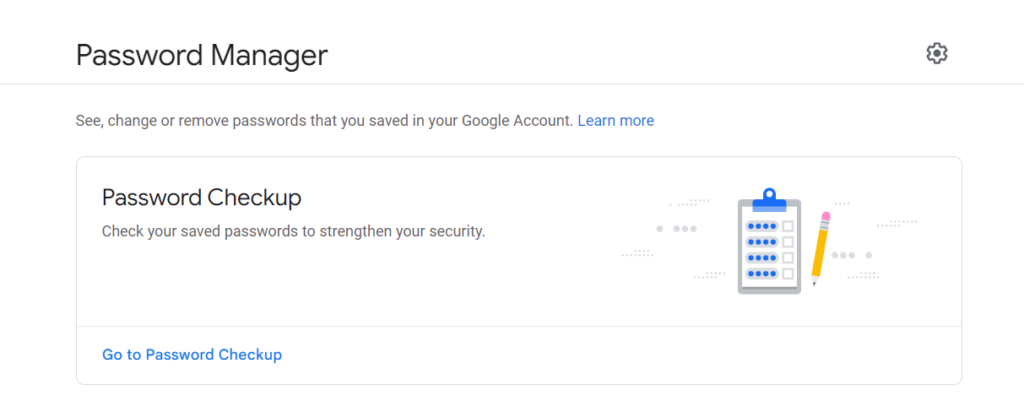Das Anzeigen Ihres Facebook-Passworts kann aus vielen Gründen von Vorteil sein, z. B. um sicherzustellen, dass niemand anderes Ihr Konto verwendet, oder um sicherzustellen, dass die lange Folge zufällig ausgewählter Buchstaben und Zahlen nicht zu leicht zu erraten ist.
Auch wenn Facebook kein Tool zum Anzeigen von Passwörtern bereitstellt, stehen Ihnen verschiedene Methoden zur Verfügung, mit denen Sie Ihr Passwort anzeigen können, ohne es ändern zu müssen.
In diesem Blogbeitrag erklären wir genau, wie Sie Ihr Facebook-Passwort sehen können, ohne es zu ändern – also lesen Sie weiter, wenn Sie auf die in Ihrem Profil gespeicherten Informationen zugreifen möchten!
Können Sie Facebook-Passwörter sehen, ohne sie zu ändern?
Den Überblick über alle unsere Online-Konten zu behalten, ist im aktuellen digitalen Zeitalter fast schwierig geworden. Aus diesem Grund verwenden viele Benutzer dieselben Anmeldeinformationen für viele Konten. Aufgrund dieses Ansatzes sind unsere Konten anfälliger für Hacking und Identitätsdiebstahl.
Daher ist es wichtig, unsere Passwörter regelmäßig zu aktualisieren und sicher zu pflegen. Aber wenn Sie Ihr Facebook-Passwort verloren haben, haben Sie sich jemals gefragt, ob es eine Methode gibt, um es zurückzubekommen, ohne es ändern zu müssen? Wir werden untersuchen, ob es möglich ist, ein Facebook-Passwort anzuzeigen, ohne es in diesem Beitrag zu ändern.
In erster Linie ist es wichtig zu verstehen, wie ernst Facebook die Sicherheit und Privatsphäre der Benutzer nimmt. Um die Sicherheit der Benutzerkonten zu gewährleisten, haben sie eine Reihe von Vorsichtsmaßnahmen getroffen.
Ein solcher Sicherheitsmechanismus ist die Verschlüsselung von Passwörtern, die verhindert, dass sogar Facebook-Mitarbeiter Ihr Passwort sehen. Aus diesem Grund verlangt Facebook, dass Sie Ihr Passwort ändern, indem Sie einen Bestätigungscode per E-Mail oder Telefon angeben, wenn Sie es vergessen.
Zweitens können Sie möglicherweise in den Einstellungen Ihres Browsers auf Ihr Facebook-Passwort zugreifen, wenn Sie es in Ihrem Browser oder Gerät gespeichert haben. Es ist wichtig zu wissen, dass dies nicht empfohlen wird, da jeder, der Zugriff auf Ihr Gerät hat, auf Ihr Passwort zugreifen kann.
Darüber hinaus ist es viel wichtiger, diese Aktivität vollständig zu vermeiden, wenn Sie ein gemeinsam genutztes oder öffentliches Gerät verwenden, da dies Ihr Konto gefährden könnte.
Schließlich behaupten einige inoffizielle Programme oder Websites, dass sie es Ihnen ermöglichen könnten, Ihr Facebook-Passwort anzuzeigen, ohne es zu ändern.
Dennoch handelt es sich bei diesen Diensten oft um Betrügereien, die darauf abzielen, auf Ihr Facebook-Konto zuzugreifen oder Ihre persönlichen Daten zu stehlen. Es ist wichtig, Vorsicht walten zu lassen, wenn Sie einen Dienst nutzen, der Ihre Facebook-Anmeldeinformationen oder Zahlungsdetails anfordert.
Um Ihr Konto sicher und geschützt zu halten, ist es immer besser, sich auf die etablierten Verfahren zur Passwortwiederherstellung von Facebook zu verlassen.
Daher lohnt es sich nicht, Ihr Konto zu gefährden, selbst wenn es scheint, dass Sie Ihr Facebook-Passwort immer gleich halten. Dank Facebook ist es für jeden, einschließlich Facebook-Mitarbeiter, schwierig, Ihr Passwort zu lesen Verschlüsselungstechniken.
Das Befolgen der etablierten Wiederherstellungsverfahren von Facebook, zu denen auch das Ändern Ihres Passworts per E-Mail oder Telefonnummer gehört, ist der beste Weg, um es abzurufen. Um potenzielle Sicherheitsverletzungen zu vermeiden, bewahren Sie Ihre Anmeldeinformationen immer sicher auf und verwenden Sie für jedes Online-Konto unterschiedliche Passwörter.
Wie kann man Facebook-Passwörter sehen, ohne sie zu ändern?
1. Google Passwort-Manager
Passwörter werden im digitalen Zeitalter zu einem wesentlichen Bestandteil unseres Online-Lebens, und ihr Verlust kann zu Problemen führen. In Wirklichkeit ist es typisch, viele Passwörter für verschiedene Internetkonten zu haben, und es kann schwierig sein, sie alle im Auge zu behalten.
Da es Ihnen ermöglicht, alle Ihre Passwörter an einem Ort zu speichern und zu verwalten, ist Google Password Manager in dieser Situation hilfreich.
Der Google Chrome-Browser verfügt über eine Funktion namens Google Password Manager, die Benutzern bei der Verwaltung ihrer Passwörter hilft. Es schützt Ihre Online-Konten und verfügt über einen integrierten, kostenlosen Passwort-Manager.
Alle Geräte, einschließlich Desktops, Tablets und Mobiltelefone, unterstützen Google Password Manager.
Sie müssen sich nur im Chrome-Browser bei Ihrem Google-Konto anmelden, um die Google-Passwortverwaltung zu nutzen. Klicken Sie nach der Anmeldung auf das vertikale Auslassungszeichen (drei Punkte) in der oberen rechten Ecke des Browserfensters und wählen Sie „Einstellungen“ aus dem Dropdown-Menü, um auf die Google-Passwortverwaltung zuzugreifen. Wählen Sie dort „Passwörter“ aus der Liste der „Autofill“-Optionen aus, um alle Ihre gespeicherten Passwörter anzuzeigen.
Der Google Password Manager ist nicht nur praktisch, sondern auch sicher. Google Password Manager fragt Sie, ob Sie Ihren Benutzernamen und Ihr Passwort behalten möchten, wenn Sie sich zum ersten Mal bei einer Website anmelden.
Nachdem Sie Ihre Genehmigung erhalten haben, verschlüsselt Google Password Manager Ihre Daten sicher und speichert sie in Ihrem Google-Konto. Nur Sie haben Zugriff auf Ihre Passwörter, die durch die mehrschichtigen Sicherheitsmaßnahmen von Google geschützt sind.
Mit Google Password Manager können Sie nicht nur sichere, einzigartige Passwörter für Ihre Online-Konten erstellen, sondern auch Passwörter für Sie speichern. Die Google-Passwortverwaltung kann Ihnen ein sicheres, einzigartiges Passwort empfehlen, während Sie ein neues Konto einrichten oder ein bestehendes ändern.
Daher ist Google Password Manager ein großartiges Tool, um die Zugänglichkeit, Sicherheit und Organisation Ihrer Passwörter zu erhalten. Sie können starke Passwörter erstellen, sie alle an einem Ort speichern und verwalten und die Sicherheit mit nur wenigen Klicks erhöhen.
Probieren Sie also Google Password Manager aus, wenn Sie vermeiden möchten, dass Sie Ihre Passwörter vergessen oder mehrere Passwörter speichern müssen.
2. Google Chrome gespeichertes Passwort
Mit der Zeit wird es immer schwieriger, sich alle unsere Internet-Passwörter zu merken. Glücklicherweise können wir Passwörter mit einer Funktion in Google Chrome speichern, um Zeit und Mühe zu sparen. Was sollten wir jedoch tun, wenn wir Zugriff auf ein Facebook-Login benötigen, ohne es zu ändern? In diesem Beitrag sehen wir uns an, wie Sie das Facebook-Passwort finden, ohne es zu ändern, und wie Sie auf gespeicherte Passwörter in Google Chrome zugreifen können.
In Chrome gespeicherte Passwörter
Viele Personen sind sich der integrierten Funktion in Google Chrome nicht bewusst, die alle Passwörter speichert und speichert, die von Benutzern beim Surfen eingegeben werden.
Jedes Mal, wenn Sie einen Onlinedienst nutzen oder sich auf einer Website anmelden, bietet Chrome an, Ihr Passwort für Sie zu speichern. Dieser automatische Vorgang wird als Kennwortspeicherung bezeichnet. Sie können diese einfachen Schritte ausführen, um auf Ihre bereits gespeicherten Passwörter zuzugreifen:
- Klicken Sie auf die drei Punkte in der oberen rechten Ecke des Bildschirms, während Google Chrome geöffnet ist.
- Um auf die Seite „Einstellungen“ zuzugreifen, wählen Sie „Einstellungen“ aus dem Dropdown-Menü.
- Scrollen Sie unter „Automatisches Ausfüllen“ nach unten und wählen Sie „Passwörter“.
- Hier können Sie eine Liste aller Ihrer zuvor gespeicherten Passwörter anzeigen. Die URL, der Benutzername und eine Punktfolge, die als Passwort dient, werden ebenfalls angezeigt.
- Klicken Sie auf das Augensymbol neben dem Passwort, um das versteckte Passwort anzuzeigen. Als zusätzlicher Sicherheitsschritt muss möglicherweise das Passwort Ihres Computers eingegeben werden.
Facebook-Passwort-Viewer
Wenn wir wissen, wie wir auf unsere gespeicherten Passwörter zugreifen können, können wir das Facebook-Passwort finden, ohne es ändern zu müssen.
Die Schritte sind wie folgt:
- Befolgen Sie die obigen Anweisungen, um auf die Seite mit den Passwörtern zuzugreifen.
- Um Facebook in der Liste der gespeicherten Passwörter zu finden, suchen Sie entweder danach oder scrollen Sie einfach durch die Liste.
- Um das geheime Passwort anzuzeigen, klicken Sie auf das Augensymbol.
- Denken Sie daran, dass Sie Ihr Passwort nur sehen können, wenn Sie Ihr Google Chrome-Konto nicht gelöscht oder Ihren Browserverlauf bereinigt haben. Wenn ja, kann Ihr Passwort nicht wiederhergestellt werden.
- Es ist auch wichtig, sich daran zu erinnern, dass Google Chrome, obwohl es eine praktische Option für die Speicherung von Passwörtern ist, nicht die sicherste ist. Verwenden Sie starke Passwörter, die Hacking-Versuchen widerstehen, und sichere Browsing-Praktiken als Ergebnis.
Zusammenfassend lässt sich sagen, dass die Verwendung der Passwortfunktion von Google Chrome es einfach macht, ein Facebook-Passwort zu finden, ohne es ändern zu müssen. Außerdem hilft die Funktion, alle Ihre Passwörter an einem Ort zu organisieren und zu verwalten. Stellen Sie nur sicher, dass Sie es mit Bedacht und sicher einsetzen.
Wie setzt man das Facebook-Passwort zurück?
Social-Media-Sites wie Facebook haben einen erheblichen Einfluss auf unser tägliches Leben in der heutigen Kultur. Wir nutzen es, um mit Freunden und Familie in Kontakt zu treten, Updates auszutauschen und sowohl persönlich als auch beruflich zu kommunizieren.
Dennoch ist die Aufrechterhaltung der Sicherheit unserer Facebook-Konten von entscheidender Bedeutung, und das regelmäßige Ändern unserer Passwörter ist eine entscheidende Komponente davon. In diesem Beitrag führen wir Sie sicher und einfach durch den Vorgang zum Ändern Ihres Facebook-Passworts.
Schritt 1: Gehen Sie zur Facebook-Anmeldeseite.
Navigieren Sie auf Ihrem Smartphone als ersten Schritt zum Ändern Ihres Facebook-Passworts zur Facebook-Anmeldeseite. Wenn Sie dort angekommen sind, klicken Sie auf den Link „Passwort vergessen“ direkt unter dem Anmeldeformular. Sie werden dann auf die Seite „Find Your Account“ weitergeleitet.
Schritt 2: Suchen Sie Ihr Facebook-Profil
Geben Sie Ihre registrierte E-Mail-Adresse, Telefonnummer oder Ihren Facebook-Benutzernamen auf der Seite „Find Your Account“ ein. Klicken Sie anschließend auf „Suchen“, und Facebook findet Ihr Konto.
Schritt 3: Bestätigen Sie Ihre Identifikation
Facebook bietet Ihnen viele Alternativen, z. B. das Senden eines Passwortrücksetzungscodes an Ihre registrierte E-Mail-Adresse oder Telefonnummer, um Ihnen beim Nachweis Ihrer Identität zu helfen.
Klicken Sie auf die Schaltfläche „Weiter“, nachdem Sie die Lösung ausgewählt haben, die Ihren Anforderungen am besten entspricht. Sie erhalten einen Code über die von Ihnen gewählte Methode. Klicken Sie auf die Schaltfläche „Weiter“, nachdem Sie den Code in das angegebene Feld eingegeben haben.
Schritt 4: Generieren Sie ein neues Passwort
Wenn Facebook Ihre Identität verifiziert hat, wird ein Bildschirm angezeigt, auf dem Sie ein neues Passwort festlegen können. Vermeiden Sie die Verwendung beliebter Wörter oder persönlicher Informationen, während Sie ein sicheres, einprägsames Passwort wählen. Um Fehler zu vermeiden, fordert Facebook Sie auf, Ihr Passwort erneut einzugeben.
Schritt 5: Schützen Sie Ihr Konto
Sie werden von Facebook aufgefordert, Ihre Sicherheitseinstellungen zu überprüfen, nachdem Sie ein neues Passwort gewählt haben. Wir empfehlen, jede Einstellung auf dieser Seite durchzusehen, da dies ein wesentlicher Schritt zum Schutz Ihres Kontos ist. Auf diese Weise können Sie Ihr Konto vor zukünftigen Hacks schützen.
Quick Links
- So erhalten Sie Antworten auf Google Formulare
- Google-Ranking-Faktoren, die Sie nicht ignorieren sollten
- So erhalten Sie einen höheren Google PageRank
Fazit: So sehen Sie Facebook-Passwörter, ohne sie zu ändern: Leitfaden 2024
Insgesamt erfordert es ein wenig technisches Know-how und Mühe, zu lernen, wie man Facebook-Passwörter anzeigt, ohne sie zu ändern. Mit Hilfe eines spezialisierten Drittanbieter-Tools wie Facebook Password Finder kann diese Aufgabe jedoch im Handumdrehen erledigt werden.
Es ist wichtig, daran zu denken, keine nicht vertrauenswürdige Software herunterzuladen oder an verdächtigen Aktivitäten teilzunehmen, da dies zu ernsthaften Problemen führen kann.
Mit den hier beschriebenen Schritten sollten Sie jetzt auf dem besten Weg sein, ein Facebook-Passwort anzuzeigen, ohne es ändern zu müssen. Seien Sie vorsichtig und verwenden Sie hochwertige Sicherheitsmaßnahmen wie starke Passwörter für alle Ihre Online-Konten. viel Glück!